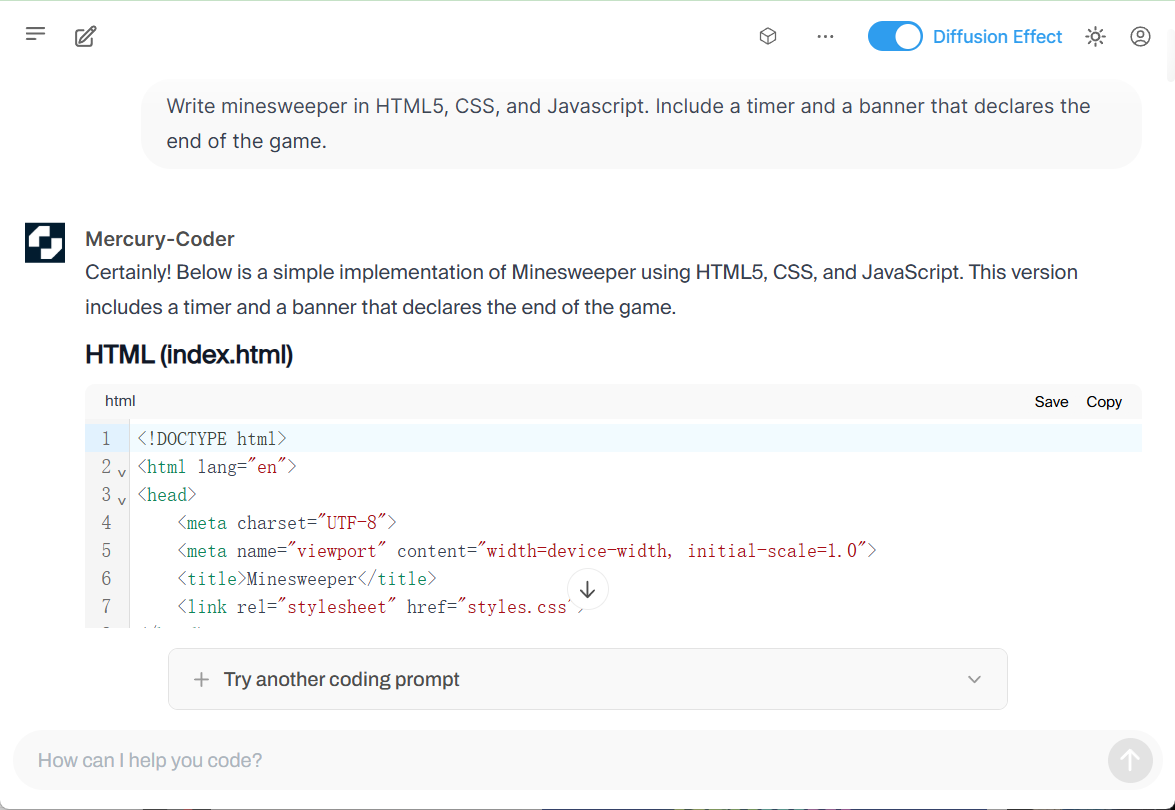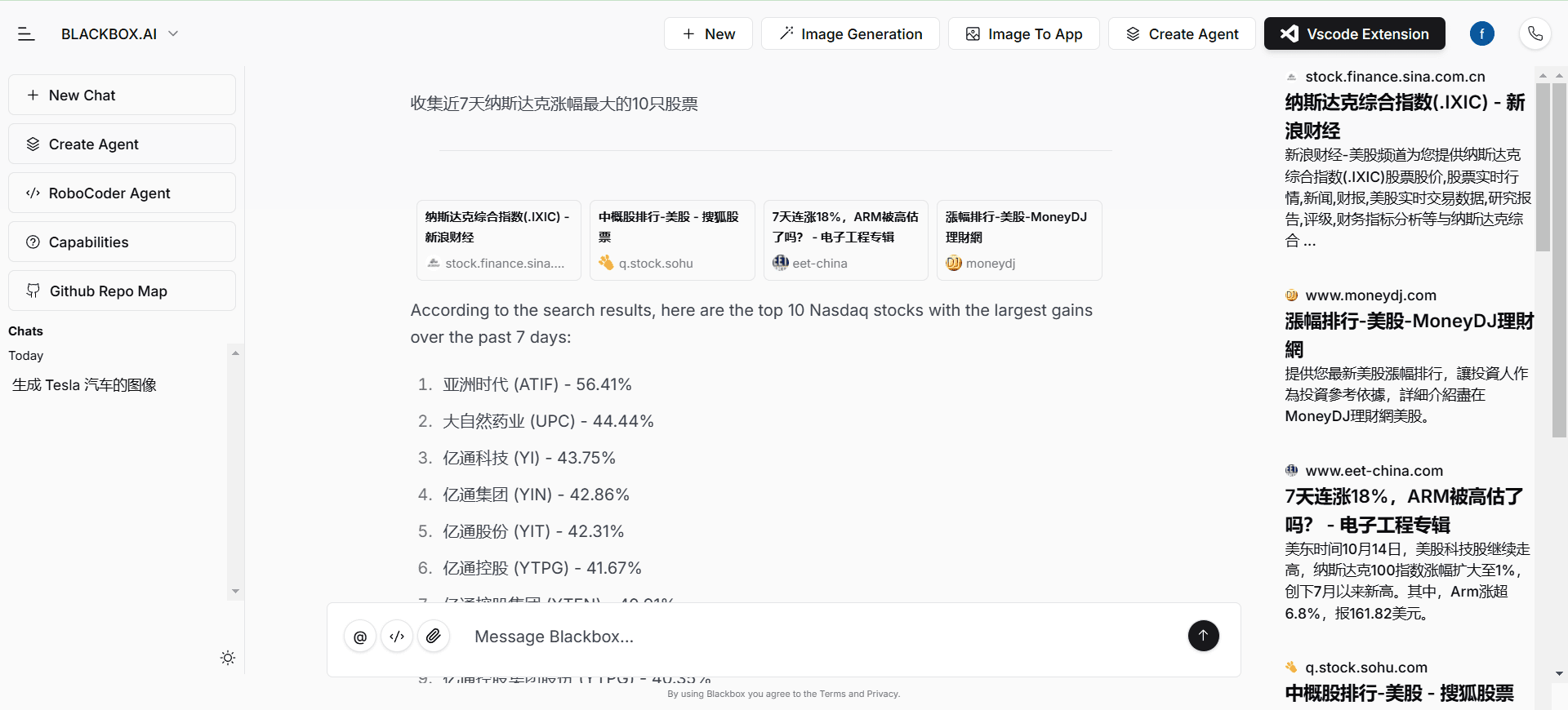Easy-Wav2Lip : outil de synchronisation labiale vidéo de haute qualité, optimisé pour Wav2Lip
Introduction générale
Easy-Wav2Lip est un logiciel basé sur le principe de la Wav2Lip un outil amélioré conçu pour simplifier le processus de synchronisation labiale des vidéos. L'outil offre une configuration et une mise en œuvre plus simples grâce à la prise en charge de Google Colab et de l'installation locale. Grâce à des algorithmes optimisés, Easy-Wav2Lip améliore considérablement la vitesse de traitement et corrige les erreurs visuelles trouvées dans le Wav2Lip original. Les utilisateurs peuvent choisir parmi différentes options de qualité, notamment Fast Mode, Improved Mode et Enhanced Mode, pour répondre à différents besoins.
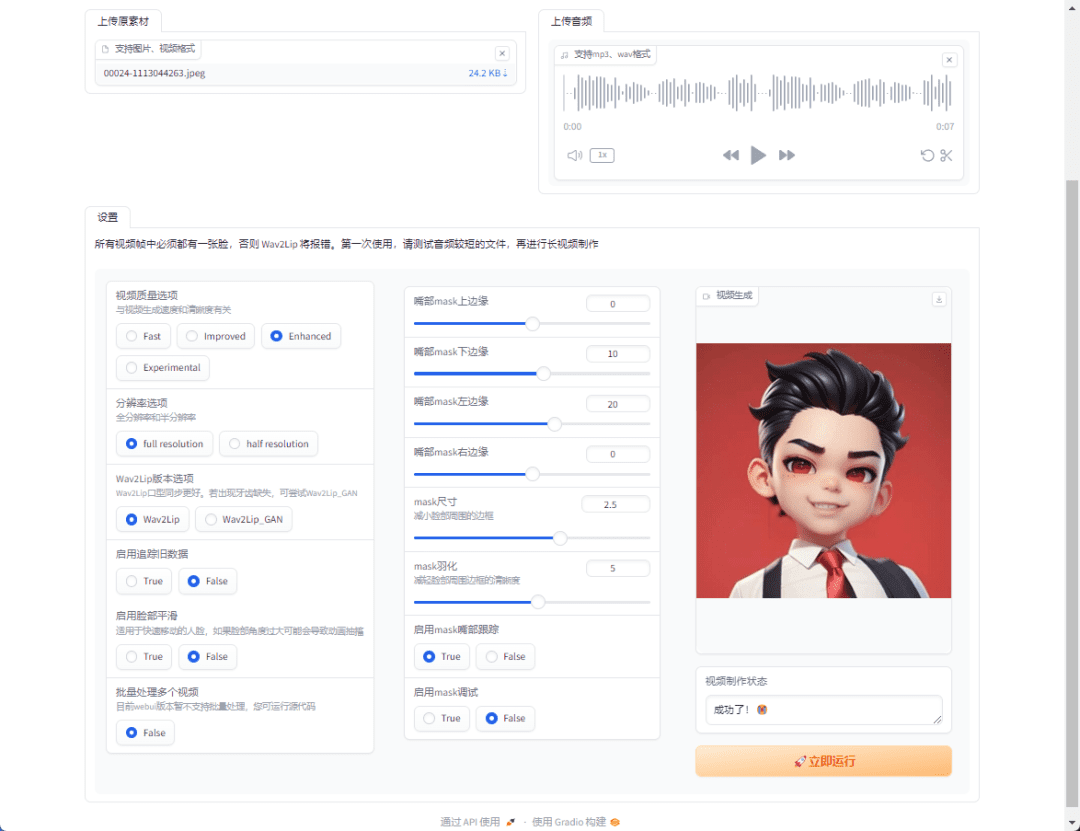

Liste des fonctions
- Une configuration et une mise en œuvre simplesLes installations locales et Google Colab sont prises en charge, avec une documentation détaillée et des guides d'installation.
- Traitement rapideLes algorithmes optimisés améliorent considérablement les vitesses de traitement, réduisant le temps de traitement d'une vidéo 720p de 9 secondes de 6 minutes 53 secondes à 56 secondes.
- Options de qualitéLes utilisateurs peuvent choisir entre trois options de qualité - rapide, améliorée et renforcée - afin de répondre aux besoins des différents utilisateurs.
- restauration visuelle: Correction de bugs visuels dans le Wav2Lip original afin d'offrir de meilleurs visuels.
- Support multiplateformePrise en charge de Windows et de MacOS, compatibilité avec Nvidia CUDA et Apple MPS.
Utiliser l'aide
Processus d'installation
Version Google Colab
- spectacle (un billet) Page Google Colab.
- Suivez les instructions de la page et exécutez les deux cellules de code l'une après l'autre.
- Téléchargez vos fichiers vidéo et audio pour lancer le processus.
installation locale
- téléchargement Easy-Wav2Lip.bat Documentation.
- Placez le fichier dans un dossier de votre ordinateur (par exemple, le dossier Documents).
- Exécutez le fichier Easy-Wav2Lip.bat et suivez les instructions pour terminer l'installation.
- Il suffit d'exécuter le fichier à chaque fois que vous l'utilisez.
Processus d'utilisation
- Sélectionner les options de qualitéSélectionnez les modes Rapide, Amélioré ou Plus selon vos besoins.
- Téléchargement de fichiersTélécharger vos fichiers vidéo et audio.
- début de la transformationCliquez sur le bouton Démarrer et attendez la fin du processus.
- Télécharger les résultatsUne fois le traitement terminé, téléchargez le fichier vidéo obtenu.
Mode d'emploi détaillé
- mode rapideMode rapide : pour les utilisateurs qui ont besoin d'une vitesse de traitement élevée. Après avoir sélectionné le mode rapide, téléchargez les fichiers vidéo et audio et cliquez pour lancer le traitement. Le temps de traitement est plus court, mais l'effet visuel peut être légèrement inférieur aux autres modes.
- Modalités d'améliorationMode rapide : En plus du mode rapide, un masque de plume est ajouté pour restaurer la résolution d'origine du reste du visage. Convient aux utilisateurs qui ont certaines exigences en matière d'effets visuels.
- mode amélioréLe traitement de super-résolution GFPGAN a été ajouté au modèle amélioré afin d'obtenir les meilleurs effets visuels. Convient aux utilisateurs les plus exigeants en matière d'effets visuels.
© déclaration de droits d'auteur
Article copyright Cercle de partage de l'IA Tous, prière de ne pas reproduire sans autorisation.
Articles connexes

Pas de commentaires...